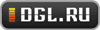iOS 26: превратите экран блокировки в произведение искусства
Настройка экрана блокировки iPhone — не новость, так как Apple предлагает эту возможность с iOS 16. Но iOS 26 привносит новое измерение в настройку экрана блокировки, добавляя адаптивное время и функции пространственных фотографий.
Адаптивное время основано на интерфейсе Liquid Glass, дебютирующем в iOS 26, так что часы на экране блокировки динамически масштабируются, чтобы заполнить сцену, взаимодействуя с изображением, которое вы выбрали в качестве обоев экрана блокировки.
Говоря об обоях, функция пространственных фотографий может придать любому выбранному вами изображению глубину и 3D-эффекты, так что перспектива фотографии меняется по мере движения вашего телефона.
Вы можете сами увидеть влияние этих изменений, загрузив публичную бета-версию iOS 26. В противном случае изменения будут доступны для всех устройств, поддерживающих iOS 26, когда осенью выйдет полная версия программного обеспечения iPhone. (Одно исключение: вам понадобится iPhone 12 или новее, чтобы испытать пространственные фотографии.)
Если вы давно не создавали собственный экран блокировки iPhone, стоит пересмотреть, как вносить эти изменения после обновления до iOS 26, так как в вашем распоряжении гораздо больше опций, чем было в последних версиях iOS.
Вот как настроить экран блокировки iPhone в iOS 26, с акцентом на использование пространственного изображения в качестве обоев вашего iPhone.
1. Начните создавать новый экран блокировки
Самый быстрый способ создать новый экран блокировки — нажать и удерживать текущий экран блокировки iPhone. Ваш телефон покажет карусель с текущими вариантами экрана блокировки. Нажатие «Настроить» позволяет редактировать существующие экраны блокировки, а нажатие кнопки «плюс» (+) позволяет создать новый.
2. Выберите фон
Когда вы создаете новый экран блокировки, вы попадете на экран с различными вариантами обоев, которые вы можете прокручивать. Выберите нужные обои, нажав на них.
Варианты обоев включают:
- Избранное: блок фотографий из вашей библиотеки, а также обои, предоставленные Apple.
- Перемешивание фотографий: больше изображений из вашей библиотеки, которые будут перемешиваться между похожими темами в течение дня.
- Пространственные сцены: фотографии, автоматически выбранные iOS 26 с примененными 3D-эффектами (не волнуйтесь, если вам не нравятся предложенные варианты — вы сможете применить пространственные эффекты к любой фотографии, которую вы выберете позже).
- Погода и астрономия: обои, предоставленные Apple, которые отражают текущие погодные условия или астрономические события.
- Эмодзи: обои с популярными эмодзи.
- Калейдоскоп: как следует из названия, это узоры, похожие на калейдоскоп.
- Единство: обои Apple, посвященные истории и культуре чернокожих.
- Гордость: обои Apple, посвященные сообществу ЛГБТК+.
- iOS 26: эти обои имеют эффекты, похожие на стекло, и динамически меняются, отражая эстетику Liquid Glass.
- Коллекции: обои, предоставленные Apple, — если вам нравятся обои с рыбкой-клоуном, связанные с оригинальным iPhone, вы найдете их здесь.
3. Настройте свою фотографию
После того, как вы выбрали изображение, вы можете настроить его отображение на экране iPhone, сжимая для масштабирования и обрезки. Если вы это делаете, вы также можете настроить размер часов, захватив правый нижний угол и перетащив его, чтобы увеличить или уменьшить.
Если вы выбрали обычную фотографию, это также ваш шанс добавить пространственные эффекты. Нажмите на значок в форме шестиугольника в правой части экрана, чтобы применить пространственный эффект — появится сообщение «Генерация пространственной сцены». Обратите внимание, что вам снова нужно будет обрезать изображение, чтобы разместить его по своему вкусу. Если вы хотите отменить пространственный эффект, снова нажмите на значок шестиугольника.
4. Измените шрифт и цвет вашего экрана блокировки
С этого момента шаги по настройке экрана блокировки в iOS 26 очень похожи на то, что было с iOS 16. Нажмите на область часов, чтобы настроить шрифт и цвет как часов, так и любых виджетов, которые появляются на экране блокировки. У вас есть четыре разных стиля шрифта, и ползунок позволяет настроить размер. Цветные круги позволяют изменить оттенок текста на экране.
Новым дополнением в iOS 26 является возможность переключаться между стилями Glass и Solid для шрифта. Первый вариант более полупрозрачный.
5. Добавьте виджеты
Вы можете добавлять виджеты в двух областях — в верхней части экрана, где в настоящее время находится дата, или в заблокированной области экрана с надписью «Добавить виджеты».
Если вы нажмете на область даты, у вас будет возможность заменить текущую дату виджетами для погоды, событий календаря, напоминаний или множества других опций.
Точно так же, нажатие на область «Добавить виджеты» дает вам место для четырех квадратных виджетов, хотя есть и большие прямоугольные опции, которые предоставляют больше деталей. Вы можете прокручивать опции как для встроенных, так и для сторонних приложений. Для своего экрана блокировки я выбрал виджеты, которые показывают любые установленные у меня будильники, текущий прогресс в достижении моей цели по движению, погодные условия и ярлык для записи моих лекарств в приложении «Здоровье».
6. Настройте ярлыки Центра управления
Начиная с iOS 18, вы можете размещать свои собственные ярлыки Центра управления на экране блокировки, заменяя стандартные элементы управления фонариком и камерой. Чтобы добавить свой собственный элемент управления, нажмите кнопку «минус» рядом с любым из текущих вариантов, затем нажмите оставшийся значок «плюс». Выберите новый ярлык Центра управления из списка предложенных вариантов.
7. Сохраните свою работу
Как только вы будете удовлетворены всеми своими настройками, нажмите «Добавить» в правом верхнем углу экрана. Нажатие «Отменить» отменяет экран блокировки, который вы настраивали.
8. Выберите свой домашний экран
Подождите — вы еще не закончили. Вам все еще нужно установить пару обоев для вашего настроенного домашнего экрана. Если вам нравится изображение, которое вы выбрали для экрана блокировки, вы можете сделать его и обоями домашнего экрана, нажав «Установить как пару обоев». Чтобы выбрать другое изображение, нажмите «Настроить домашний экран».
Оттуда вы можете выбрать новую фотографию, выбрав «Фото» и выбрав изображение из вашей библиотеки. Вы также можете выбрать цветной или градиентный фон или применить размытие к обоям.
И это все, что нужно для настройки вашего экрана блокировки в iOS 26. Если вы ищете больше информации о новом программном обеспечении, ознакомьтесь с нашим руководством по iOS 26 и его обзором всех новых функций. Мы также можем показать вам, как использовать функцию «Помощь при ожидании» в телефонных звонках в iOS 26 и как переключиться на полупрозрачные значки с помощью интерфейса Liquid Glass.
iOS 26: 10 крутых фишек, которые затмят даже «жидкое стекло»!
Сообщение iOS 26: превратите экран блокировки в произведение искусства появились сначала на DGL.RU - Цифровой мир: новости, тесты, обзоры телефонов, планшетов, ноутбуков.